Blokování reklam v prohlížečích. Zvláštní programy pro toto
Každý z uživatelů svého života čelil problému reklamy na obrazovce svého přístroje - jak PC, tak i smartphone nebo tablet. A všichni chtěli být schopni zablokovat všechny tyto animované nepríjemné bannery na mnoha místech, textových reklamách. Dokonce i poštovní schránka, její webové rozhraní, a už je už unavený jeho reklamou. V tomto článku se budeme snažit trochu říci o způsobu blokování reklam, o tom, jak pohodlně a příjemněji cestovat přes webové stránky bez otravných prvků.
Obecné informace
Hlavní cestou boje proti této "nákazě" je instalace speciálních doplňků plug-inů / prohlížečů. Mimochodem, bez ohledu na to, jak používáte. Proč Důvod je velmi jednoduchý a spočívá v tom, že tyto pluginy jsou zpočátku připraveny k použití a mají základnu bannerů a sponzorovaných odkazů, které jsou neustále a pravidelně aktualizovány. Jakýkoli obsah lze také ručně zablokovat. Blokování reklam tímto způsobem je proto velmi účinné. Nesmíme však zapomínat, že boj s transparenty má negativní stránku. Zvláštní. 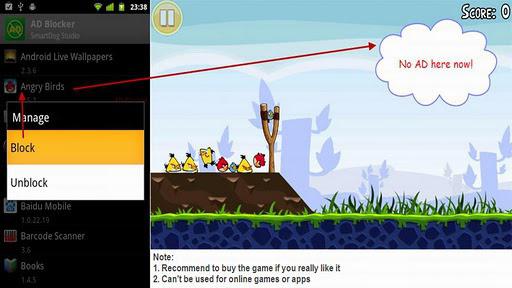 Koneckonců, majitelé mnoha webů nekomerčního využití vydělávají z větší části přesně zobrazováním reklam na svých stránkách. S těmito penězi se rozvíjejí. Máte právo zakazovat zobrazení, ale pokud tak učiníte, zbavíte části platů designérů, autorů, programátorů atd. To není úplně dobré. Z tohoto důvodu vývojáři bannerového blokování softwaru omezují své schopnosti trochu.
Koneckonců, majitelé mnoha webů nekomerčního využití vydělávají z větší části přesně zobrazováním reklam na svých stránkách. S těmito penězi se rozvíjejí. Máte právo zakazovat zobrazení, ale pokud tak učiníte, zbavíte části platů designérů, autorů, programátorů atd. To není úplně dobré. Z tohoto důvodu vývojáři bannerového blokování softwaru omezují své schopnosti trochu.
Blokování reklamy v prohlížeči Opera
Zvažte programy, jejichž účelem je zablokovat bannery a reklamy, začněte s prohlížečem Opera. Takové doplnění má název Opera AdBlock. Po jeho zavedení je nutné provést nastavení. Přestože se jedná o podnikání každého uživatele, počáteční nastavení již bylo provedeno a můžete surfovat po internetu pouze na nich. 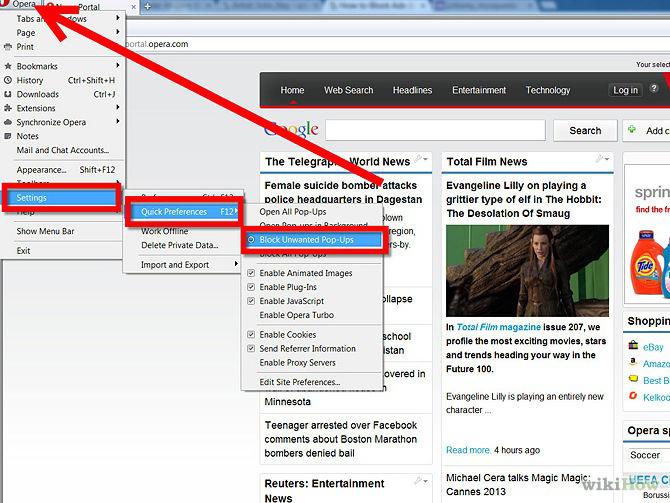 Jinak se ponořte do menu: "Rozšíření" - "Spravujte je" - "Nastavení". Najděte kartu "Odběry" a vyberte jednu nebo několik databází reklamních odkazů, které jsou k dispozici, například "mezinárodní" nebo podle země, to znamená podle vašich přání a potřeb. Za přítomnosti ruského.
Jinak se ponořte do menu: "Rozšíření" - "Spravujte je" - "Nastavení". Najděte kartu "Odběry" a vyberte jednu nebo několik databází reklamních odkazů, které jsou k dispozici, například "mezinárodní" nebo podle země, to znamená podle vašich přání a potřeb. Za přítomnosti ruského.
Bojování s reklamami v Mozilla Firefox
V tomto prohlížeči se blokování reklam provádí pomocí podobného programu s názvem AdBlock Plus. Po instalaci příslušných zásuvných modulů Firefox je třeba restartovat. Práce je možná také díky přednastaveným nastavením, které lze změnit následovně: "Doplňky" - "Rozšíření" - náš plugin AdBlock Plus - "Nastavení". Pokud se již změníte parametry, zapněte nejdříve ruskou referenční databázi - RuAdlist + EasyList. Klikněte na "Blokovat obrázek" - a bude spadat do seznamu vašich pravidel. Pokud potřebujete zakázat filtrování na jakémkoli webu nebo stránce, je nutné, aby byl doplněk zobrazen prostřednictvím "Nastavení". 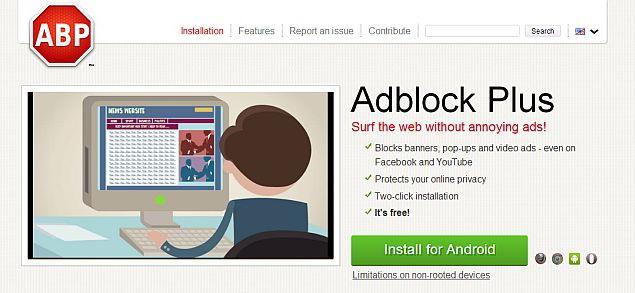 Tím bude k dispozici celý seznam obsahu na zobrazené stránce a blokované objekty budou zvýrazněny červeně. Vyberte si správné a odemkněte.
Tím bude k dispozici celý seznam obsahu na zobrazené stránce a blokované objekty budou zvýrazněny červeně. Vyberte si správné a odemkněte.
Chrom a reklama
Blokování reklam Chrome se provádí pomocí aplikace AdBlock. Najděte jej v internetovém obchodě prohlížeče, stáhněte jej a nainstalujte. Nastavení zde je snadná. Chcete-li to provést, stačí stisknout červené tlačítko, které se nachází vpravo od adresního řádku. Na kartě Obecné můžete (pokud si přejete) povolit text od společnosti Google nenápadnou reklamu. Uživatelské filtry se doporučují, aby zahrnovaly odběry na ruské rozšířené filtry, EasyList a AdBlock. Po kontrole nastavení se zobrazí černobílé seznamy.  S jejich pomocí můžete na jedné straně konfigurovat filtrování různých webových stránek podle vaší přání, na druhé straně můžete zakázat jakékoli reklamy na jednotlivých stránkách. Stejně jako v podobných programech jiných prohlížečů lze blokování vyskakovacích reklam provádět ručně.
S jejich pomocí můžete na jedné straně konfigurovat filtrování různých webových stránek podle vaší přání, na druhé straně můžete zakázat jakékoli reklamy na jednotlivých stránkách. Stejně jako v podobných programech jiných prohlížečů lze blokování vyskakovacích reklam provádět ručně.
Internet Explorer a boj s reklamou
Jak se provádí blokování reklam v prohlížeči prohlížeče lnternet? Díky programu Simple Adblock. Musíte si jej stáhnout z oficiálního webu a nainstalovat jej ručně. Proč ručně? Protože společnost Microsoft neposkytla pro svůj prohlížeč jednu databázi doplňků. Chcete-li nakonfigurovat tento modul plug-in, musíte povolit zobrazení požadovaného panelu, který vám umožní vstoupit do nabídky pomocí tlačítka Simple Adblock. V okně, které se zobrazí jako výsledek, vyberte zemi, jejíž reklamní filtry budou mít maximální dopad.
Reklamní a mobilní zařízení
V minulosti nebylo blokování reklam v mobilních zařízeních relevantní. Teď se všechno dramaticky změnilo. Zvláště v případech, kdy uživatel s takovým zařízením přejde do Internetu. A čím dražší je provoz a procesor smartphone / tablet je slabší, tím důležitější je tento problém. Program zablokování reklam AdBlock Plus řeší tento problém. Ano, stejný blokátor, o kterém jsme již známe. Nainstalujte jej nejlépe z místa vývojáře. 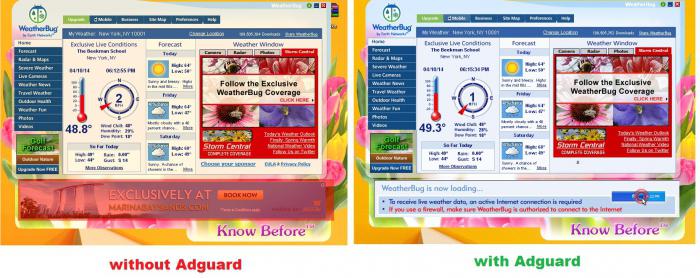 Je možné, že Android bude muset povolit systému OS nainstalovat software z jiných zdrojů. Vzhledem k tomu, že z bezpečnostních důvodů je tento systém určen pouze pro nástroje z Google Play. Instalací AdBlock Plus budete chráněni před bannery ve všech prohlížečích. Bude pracovat na pozadí. Doufáme, že jste získali nějaký náhled do boje s rušivou reklamou.
Je možné, že Android bude muset povolit systému OS nainstalovat software z jiných zdrojů. Vzhledem k tomu, že z bezpečnostních důvodů je tento systém určen pouze pro nástroje z Google Play. Instalací AdBlock Plus budete chráněni před bannery ve všech prohlížečích. Bude pracovat na pozadí. Doufáme, že jste získali nějaký náhled do boje s rušivou reklamou.